主编帮你win10系统路由器密码忘记的教程
发布日期:2019-05-09 作者:win10笔记本之家 来源:http://www.win10bjb.com
路由器密码忘记怎么解决
在路由器网线口一侧,按住reset按钮7秒以上,注意此重置按钮可能需要牙签才能按到。按下持续时间需要7秒以上,看到所有指示灯同时闪亮一下后表示重置成功!

重置成功后,用电脑重新连接你的无线路由器。这时你的路由器登陆密码已经成为路由器后面标签表示的admin。
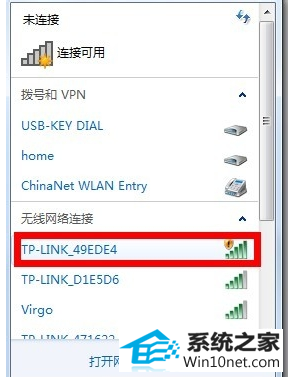
为防止别人修改路由器设置,登陆成功后进入“系统工具”--“修改登陆口令”,安文本框说明输入相应信息,点击保存修改成功!
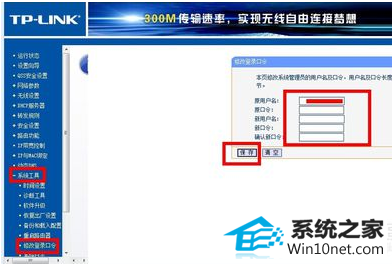
下面教大家备份路由器设置,这样下次重置路由器后就不用再次重新设置了!进入“系统工具”--“备份和载入配置”页面选择备份配置文件
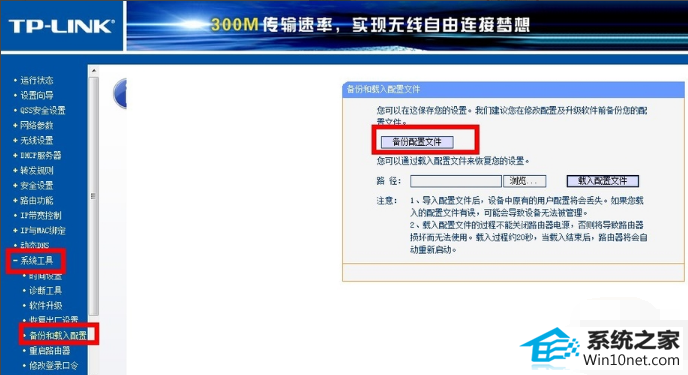
有了配置备份,那么下次重置后可以直接调用,进入“系统工具”--“备份和载入配置”页面选择浏览,选择你备份的配置文件!然后点击载入配置
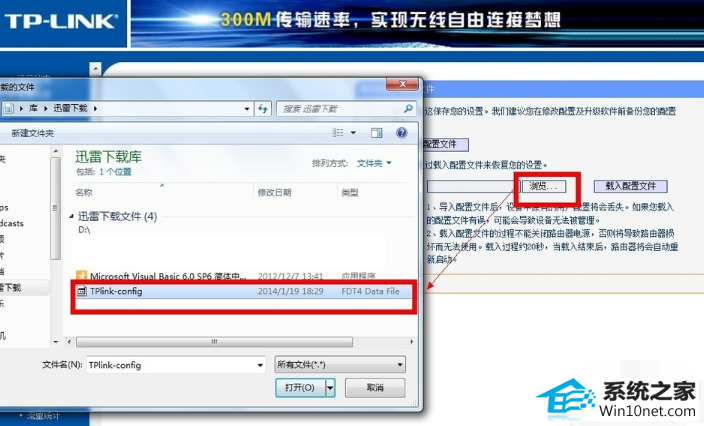
栏目专题推荐
系统下载推荐
- 1深度技术Ghost WinXP 极速装机版 2020.11
- 2番茄花园Win7 标准装机版 2021.02(64位)
- 3萝卜家园Win10 极速装机版 2021.01(32位)
- 4电脑公司Windows xp 增强装机版 2020.10
- 5雨林木风Win10 完美中秋国庆版 2020.10(32位)
- 6系统之家Ghost Win10 32位 经典装机版 2020.10
- 7雨林木风Windows10 32位 免费装机版 2020.10
- 8萝卜家园Win10 64位 极速2021五一装机版
- 9番茄花园Win7 32位 完整2021元旦装机版
- 10萝卜家园Ghost Win7 32位 经典装机版 2021.05
系统教程推荐
- 1win10系统驱动程序签名强制禁用的修复办法
- 2win8.1系统升级win7出现modern setup host已经停止工作的具体方
- 3大神练习win10系统笔记本电脑图片文件无法显示预览的方法
- 4技术编辑帮你win10系统打开CMd命令提示“不是内部或者外部命令”的问
- 5快速处理win10系统彻底卸载Visual studio 2015的问题
- 6手把手帮你win10系统删除虚拟机操作系统的步骤
- 7win7系统下冰封王座怎么全屏显示
- 8win10系统搜狗输入法打字时选框卡顿的处理教程
- 9笔者练习win8系统玩cf穿越火线时出现闪屏的方案
- 10大神还原win10系统开机提示windows检测到一个硬盘问题的教程
- 11笔者研习win10系统qq游戏大厅登陆不上的步骤
- 12win10系统提示无法载入rivatuner64.sys的恢复步骤
- 13win10系统wlan autoconfig服务无法启动提示错误1747的修复技巧
- 14技术员恢复win10系统迅雷无法边下载变播放出现0xFFFFFFEB(-21)错误的
- 15win7系统电脑开启wiFi网络分享的办法介绍
